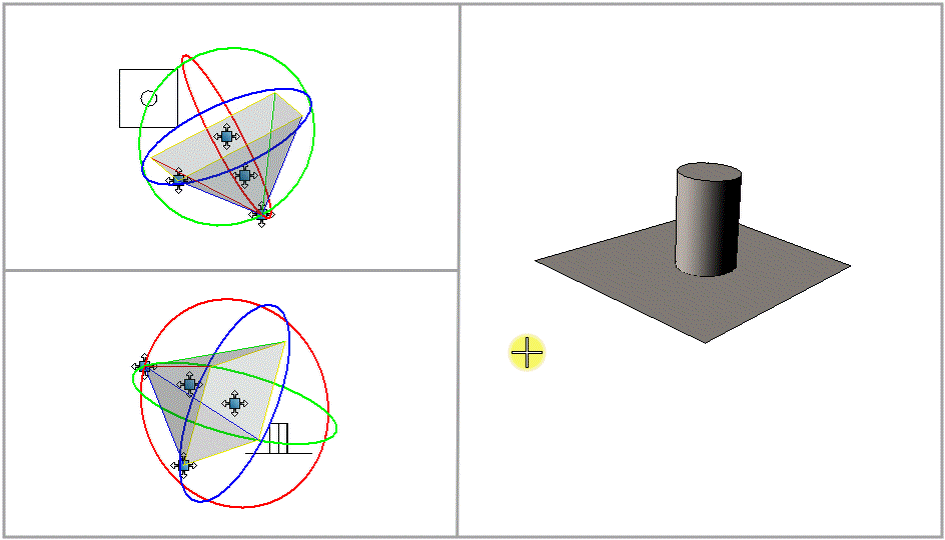Pour modifier la longueur focale de l'objectif de la vue caméra
- Sélectionnez l'outil Définir caméra.
-
Dans la barre d'icônes de la fenêtre de spécifications d'outil, cliquez sur l'icône Longueur Focale Objectif.

- Activez les options Mises à jour vue continues et Afficher cône vue.
- Avec le pointeur dans la vue caméra, entrez un point de données.
-
Déplacez le pointeur :
vers le haut pour réduire la focale ;
vers le bas pour augmenter la focale.
Lorsque le pointeur se déplace, la vue caméra se met à jour de manière dynamique, comme le cône de vue dans d'autres vues ouvertes.
-
Saisissez un point de données pour accepter la nouvelle orientation de vue.
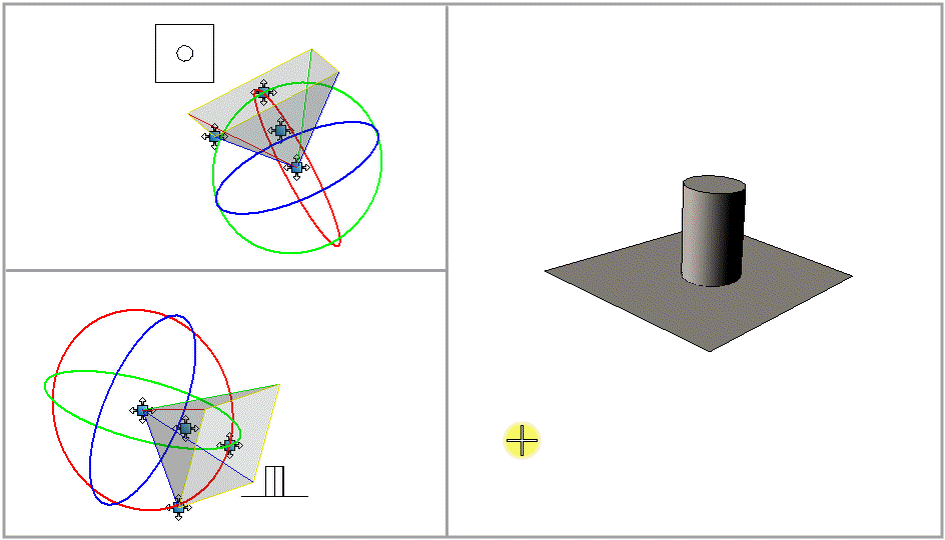
Avec Point de Référence défini sur Point de vue, la cible se déplace, tandis que la caméra reste fixe.
Remarque : Vous pouvez rapprocher ou éloigner la caméra de la cible (fixe), ou inversement. Cette opération peut être effectuée de manière interactive ou avec l'option Mouvement Contrôlé. Le déplacement de la caméra ou de la cible est contrôlé par la spécification du point de référence. Lorsque celui-ci a pour valeur :Lorsque vous modifiez la longueur focale de l'objectif dans la vue caméra, les champs Point de vue ou Cible s'ajustent automatiquement pour refléter leurs nouvelles positions. Le champ concerné n'est pas sélectionné comme point de référence (fixe).Remarque : Les champs d'angle de vue sont également modifiés.